この記事には広告が含まれています。
こんにちは、イラレ常人です。
今回は、イラレの機能だけを使ってキンキンの「氷文字」を作っていきます。
それでは、さっそく本編にいきましょう。
文字を打ち込む
まずテキストツールで好きな文字を打ち込みます。
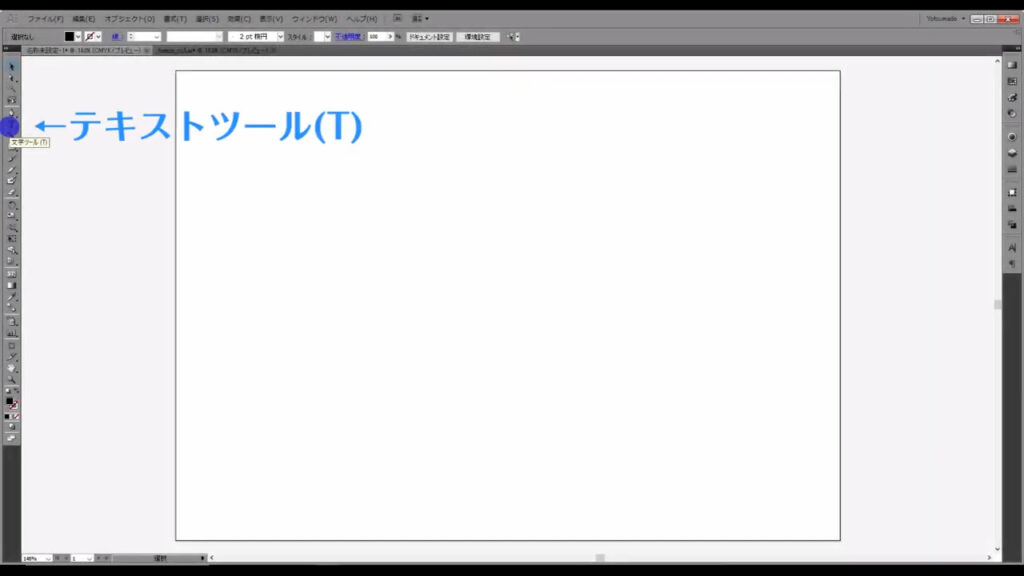
フォントは、氷の部分ができるだけ多く見えるようにゴシック系にしました。
サイズは字幕(下図)の通りです。
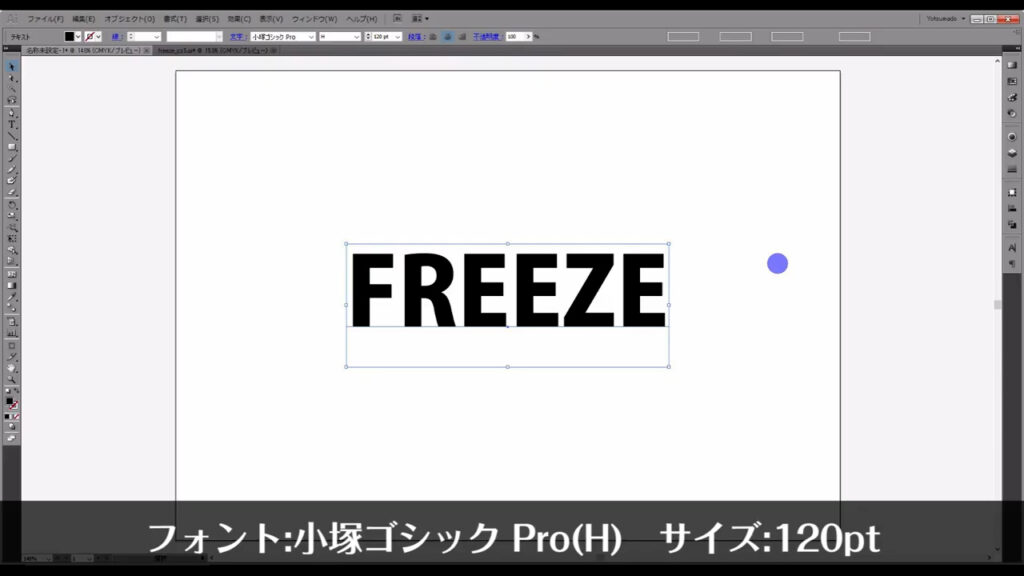
そうしたら、デフォルトで設定されている塗りや線は、一度「なし」にします。
理由は、デフォルト設定では塗りや線の重ね順を自由に入れ換えることができないからです。
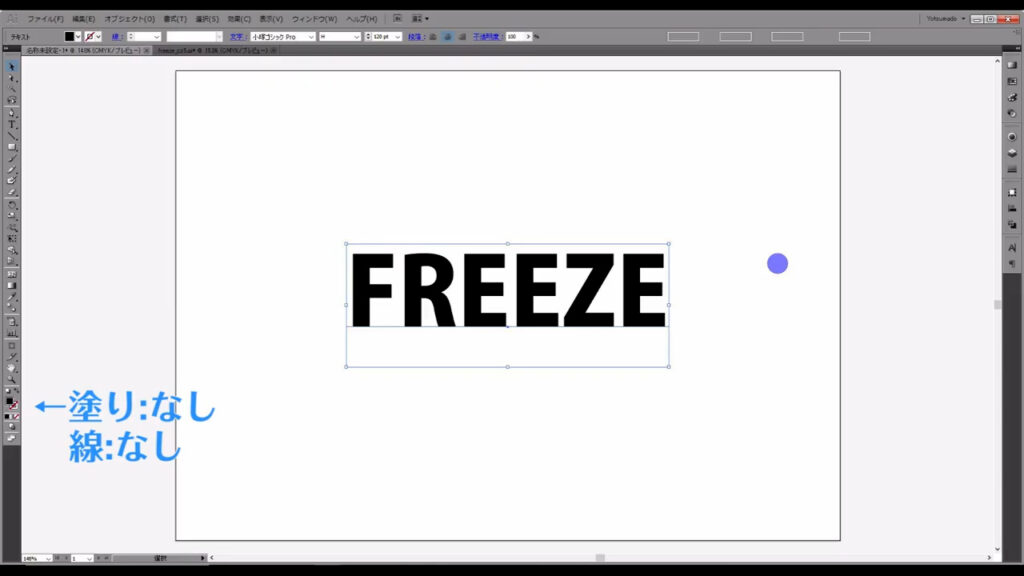
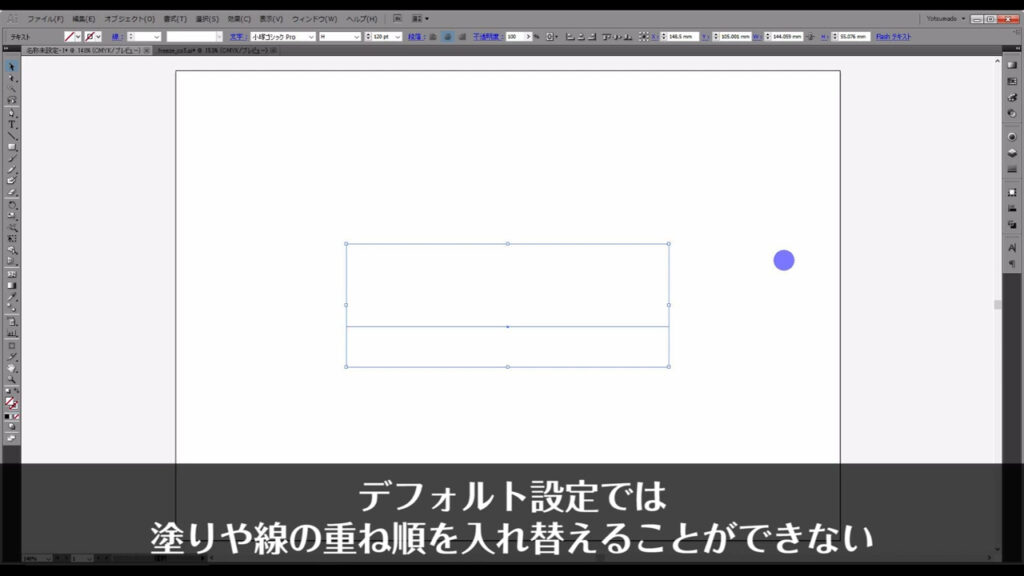
塗りを設定する
アピアランスパネルから改めて塗りを設定しなおします。
まず塗りをグラデーションに設定するのですが、文字を選択した状態でここ(下図参照)の新規塗りを一度押してから、グラデーションを適用します。
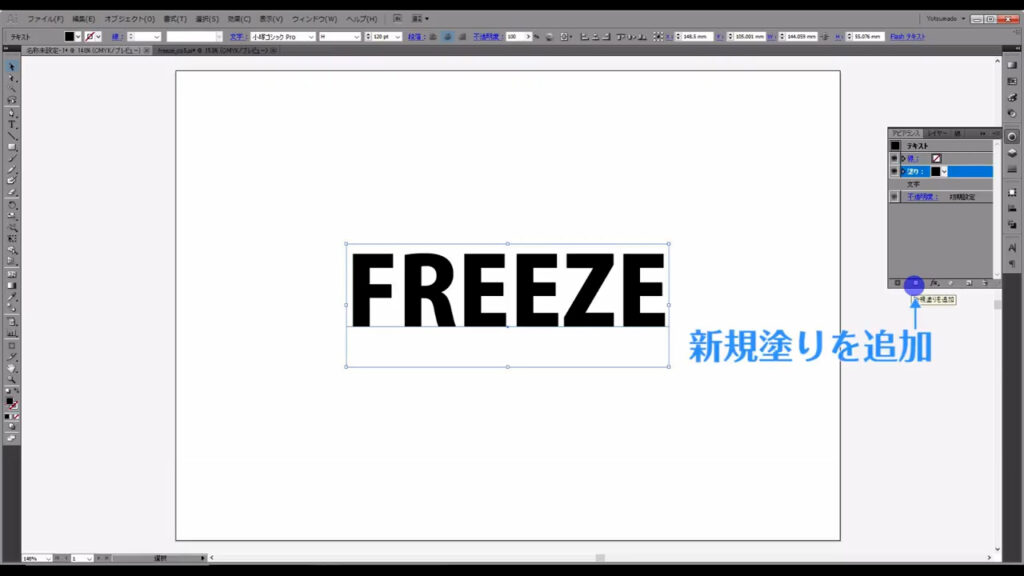
グラデーションの詳細設定は下図の通りです。
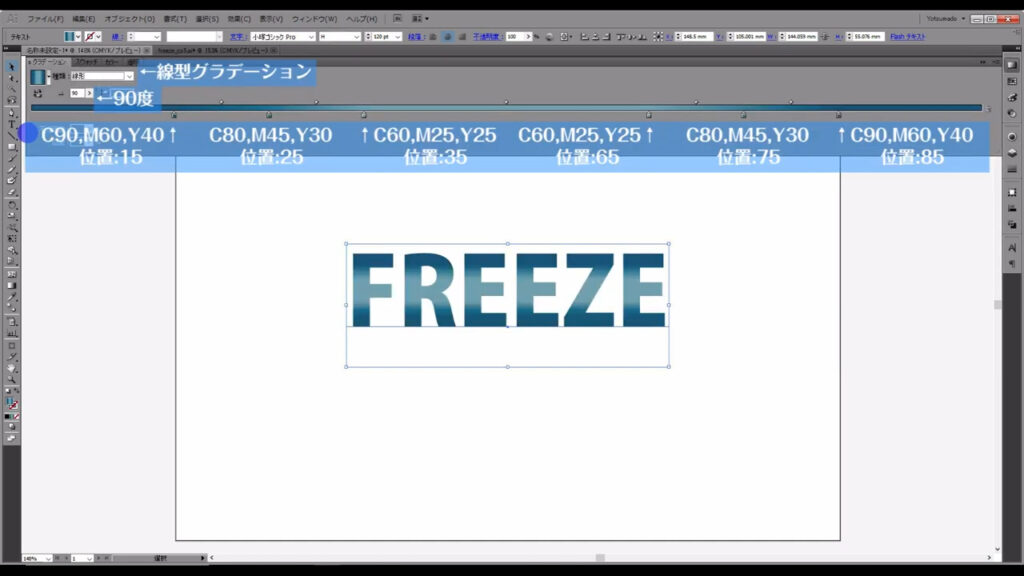
次に、この塗り(下図参照)に「ピクセレート」という加工を加えます。
ピクセレートとは、オブジェクト(三角形や四角形など)や写真を四角や丸、点描などで表現する加工のことです。
今回は「水晶」というピクセレートを使って、加工していきます。
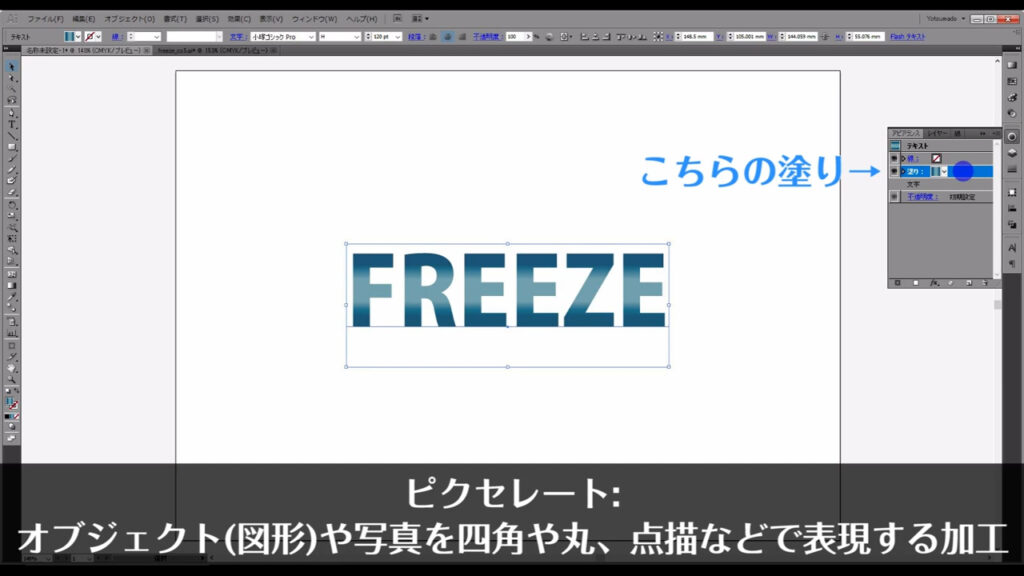
下図(1枚目)の手順で「ピクセレート」「水晶」へと進んでいくと、下図(2枚目)のようなウィンドウが開くので、「セルの大きさ」というところを「100」に設定して、OKを押します。
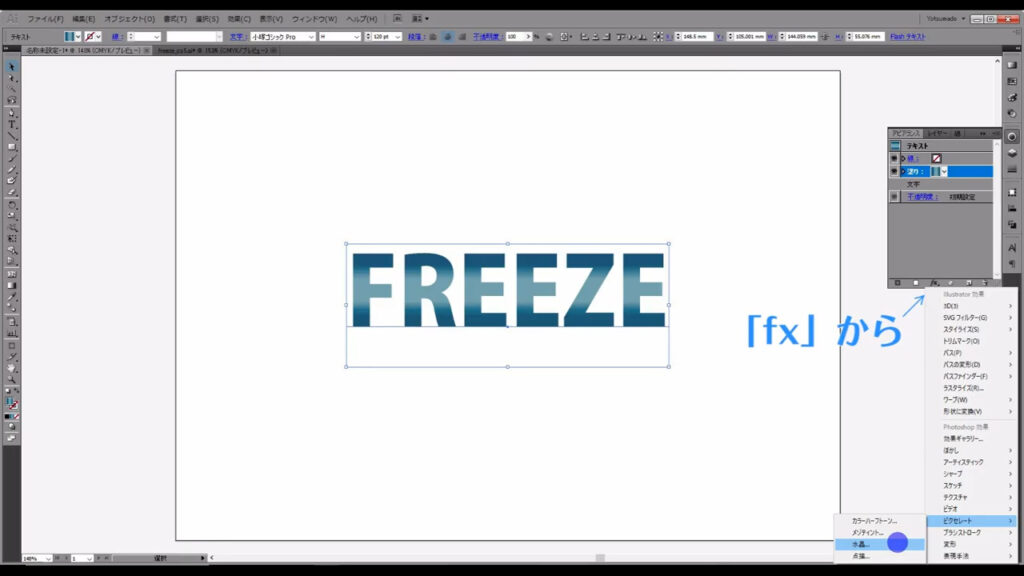
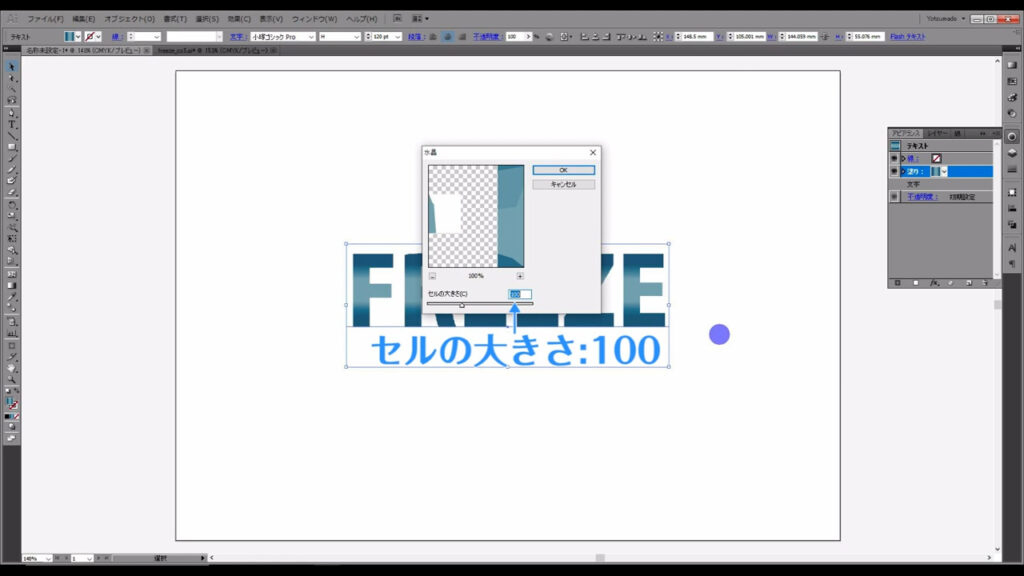
そうしたら、アピアランスパネルから、この塗りをコピーします。
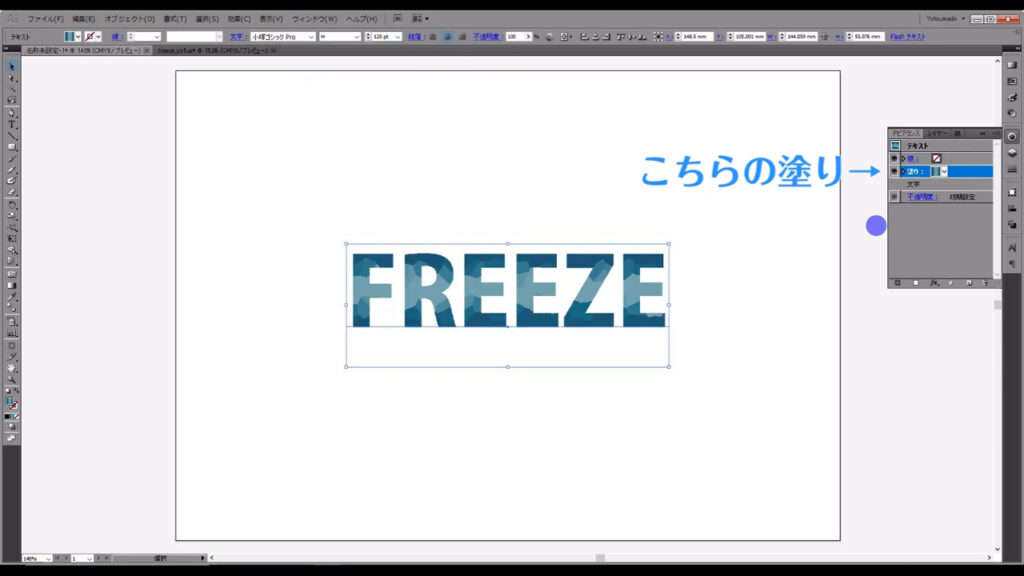
文字が選択されている状態で、この塗りをここ(下図参照)にドラッグ&ドロップすれば、コピーができます。
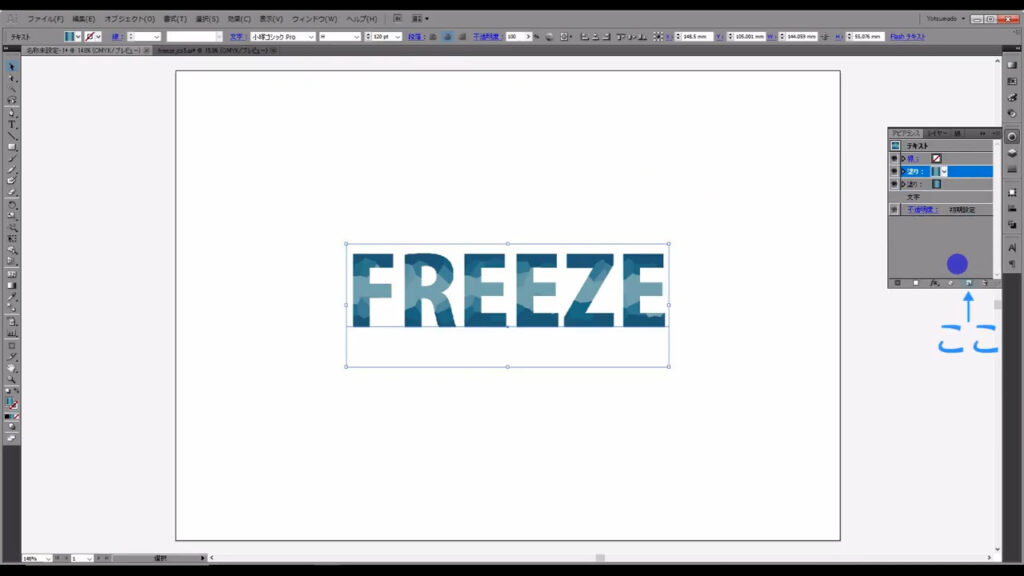
そして、コピーした塗りの描画モードを「覆い焼きカラー」に設定します。

そうすることで、FREEZEという文字が少しパキッとした感じになります。
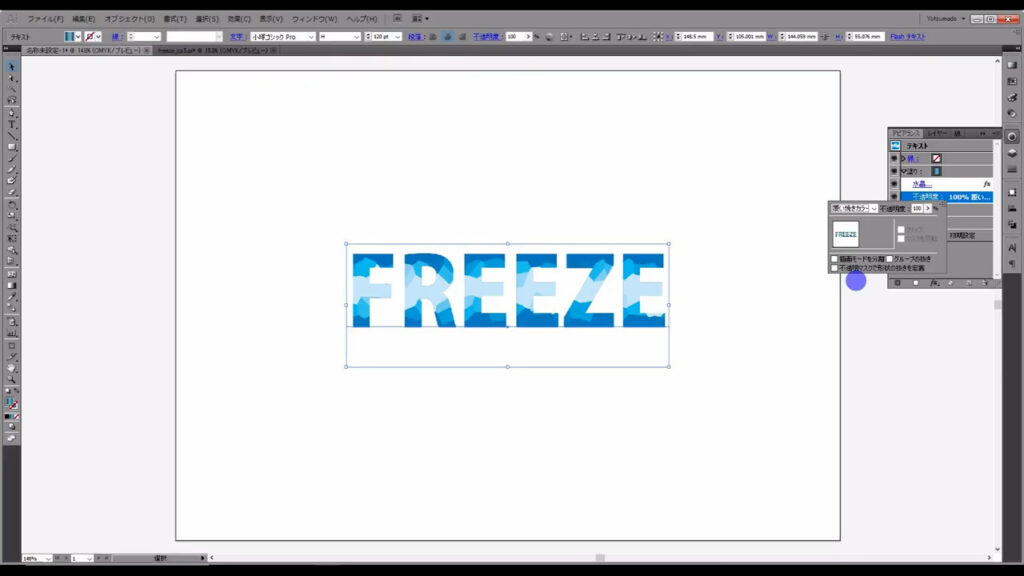
さらに、この文字に新規の白塗りを加えます。
これを加えることで文字はより引き立って見えます。
文字を選択した状態で、新規塗りの追加ボタンを押すと、直前の設定を引き継いでグラデーション塗りが出てくるので、
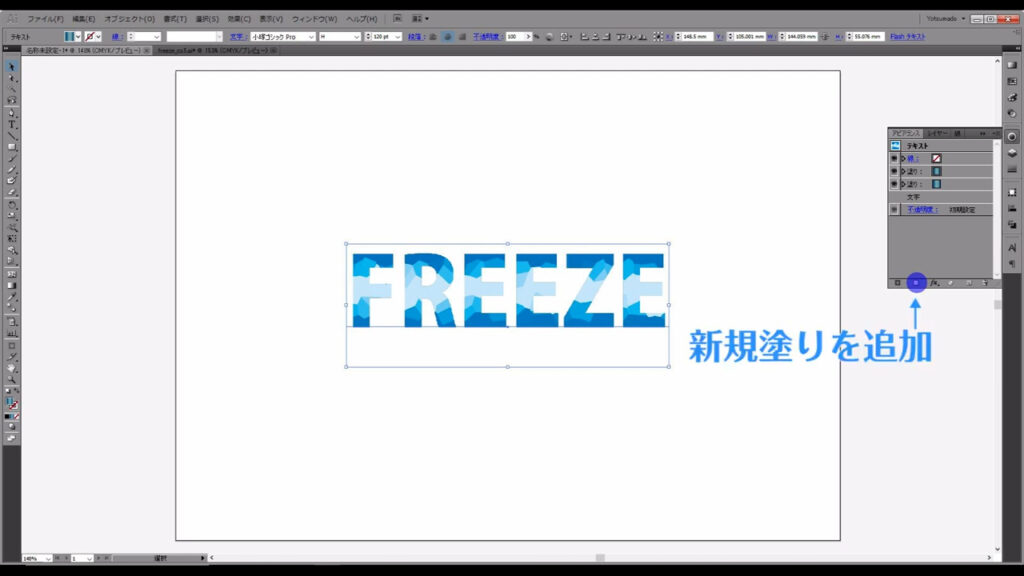
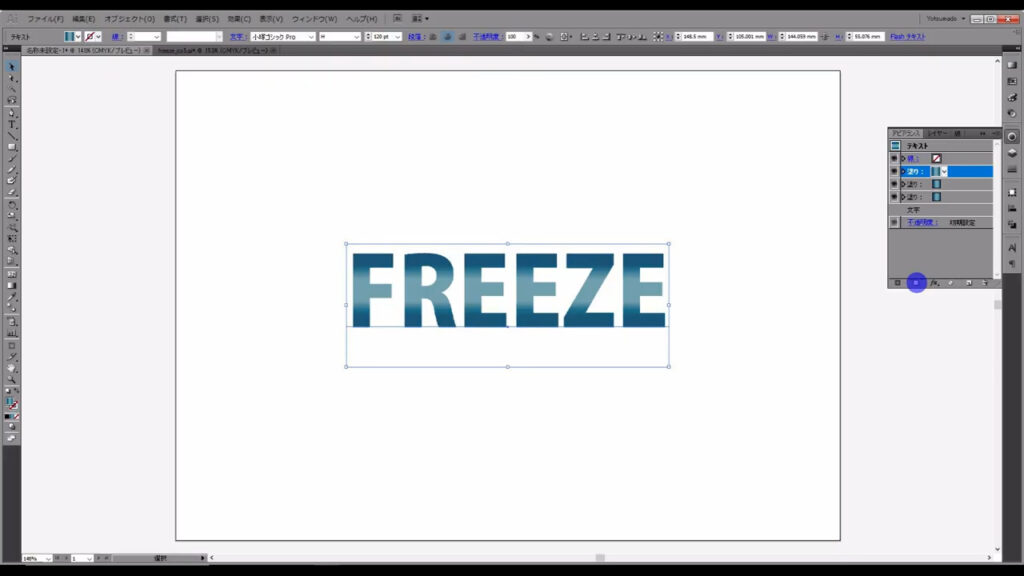
それを「白」に変更し、さらに「オフセット」を加えます。
オフセットとは「ある位置からずらした位置にセットし直す」という意味です。
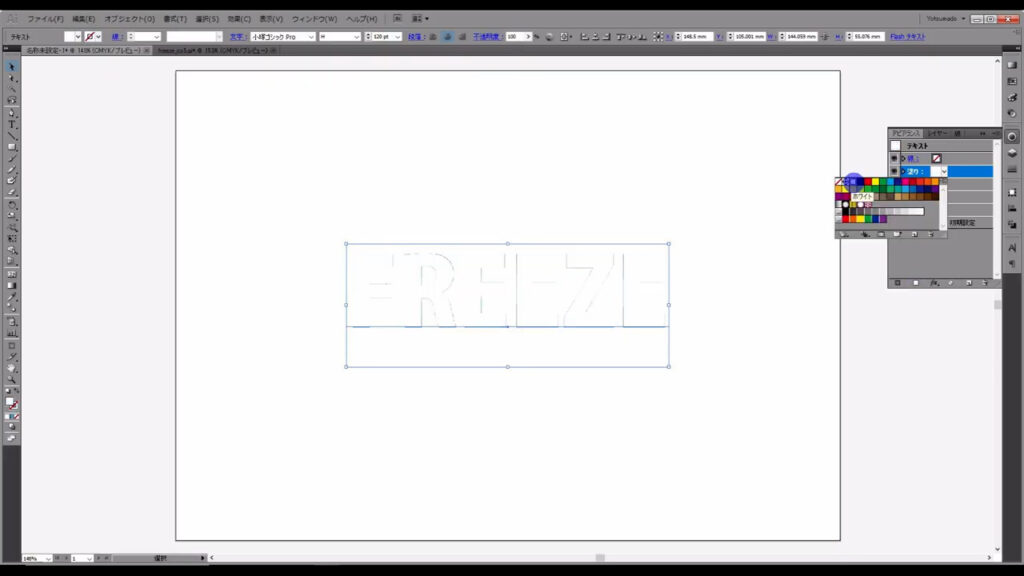
白塗りを選択した状態で「fx」から「パス」「パスのオフセット」へと進んでいくと、下図(2枚目)のようなウィンドウが開くので、マーキング部分のように設定して、OKを押します。
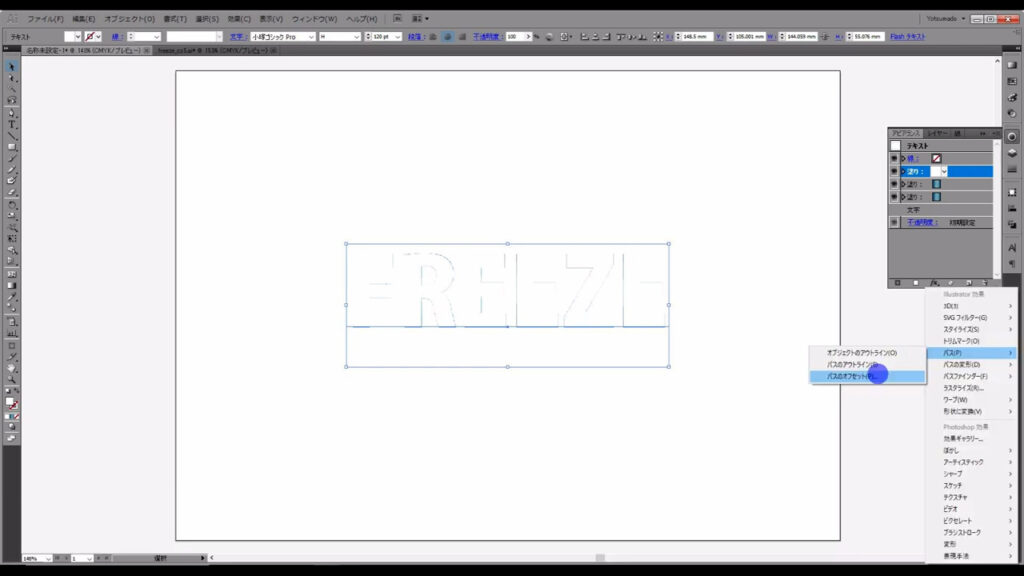
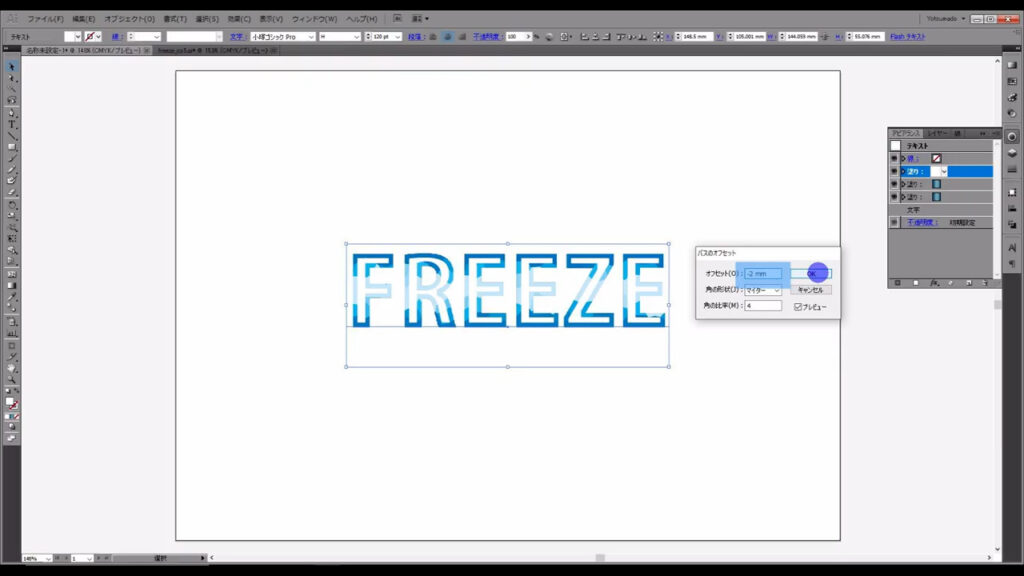
マイナスの数値に設定したことにより、文字の外周より内側にオフセット加工がなされました。
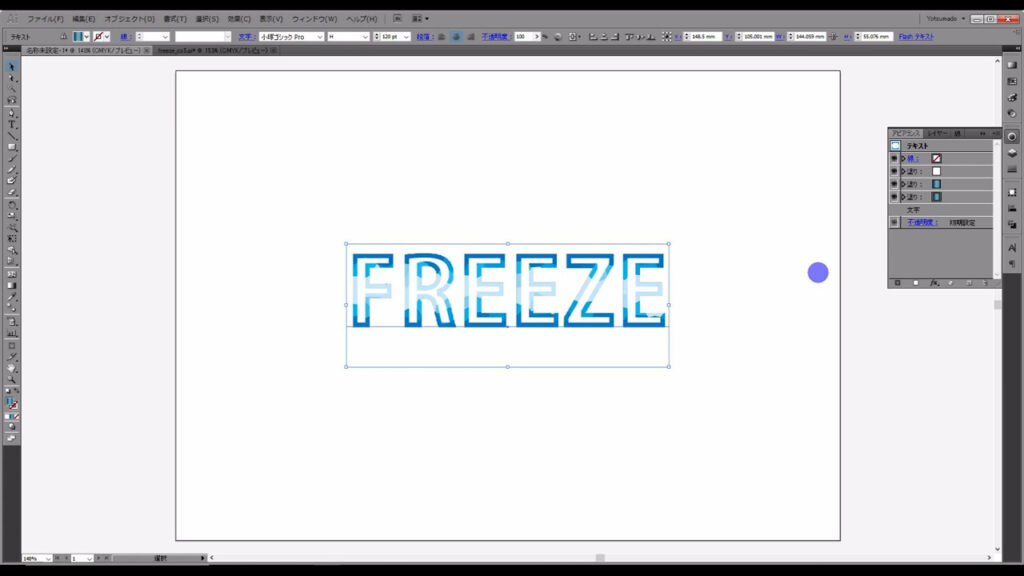
この塗りは透き通った感じを表現したいので、描画モードを「オーバーレイ」に設定します。
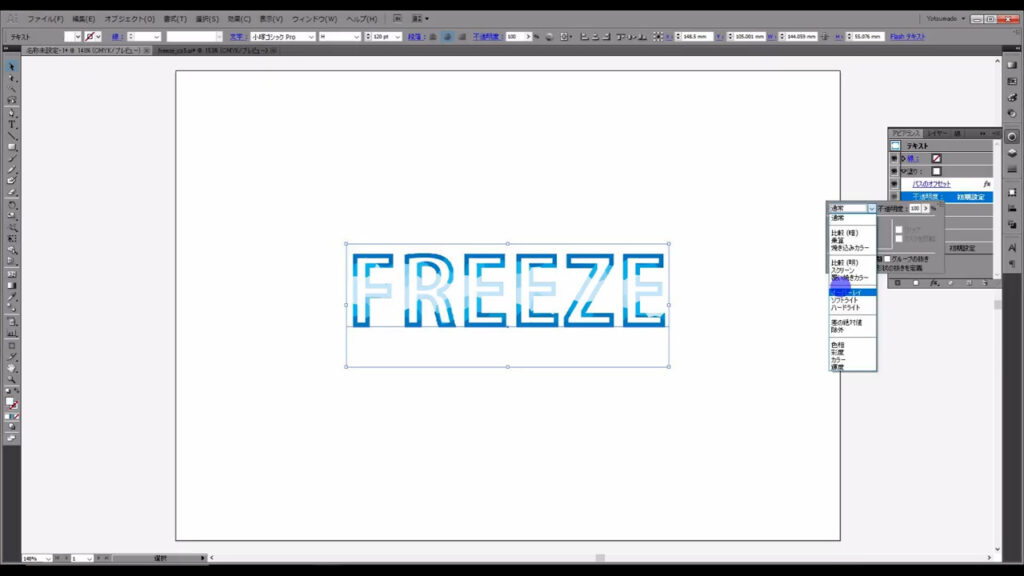
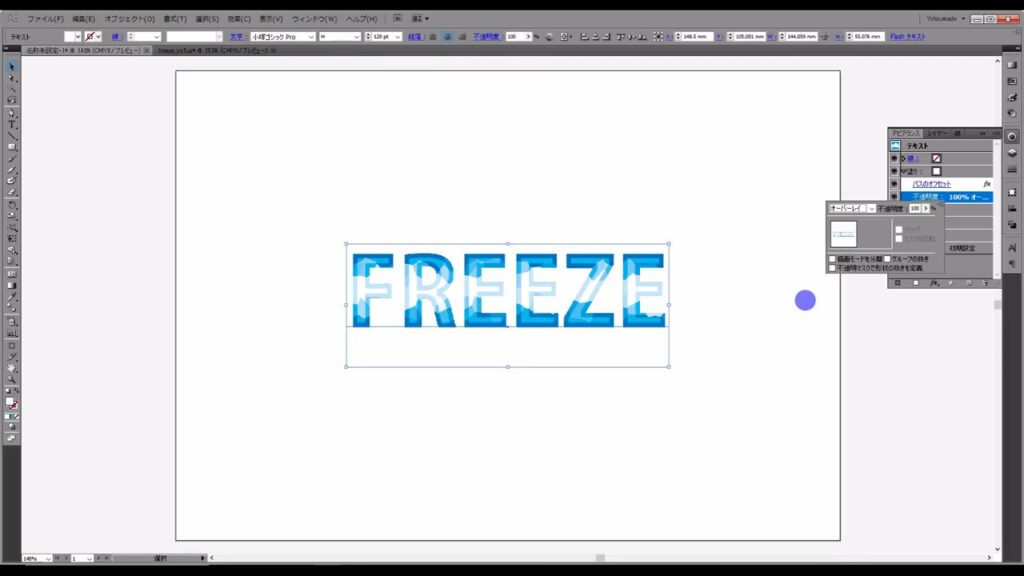
氷っぽく加工する
ここからはより氷っぽく見せるための加工をしていきます。
氷といえば、硬くてガタガタしたイメージなので、まず文字全体をガタガタにします。
アピアランスパネルの「文字」というところを選択した状態で、「fx」から「パスの変形」「ラフ」へと進んでいき、マーキング部分(下図2枚目)のように設定して、OKを押します。
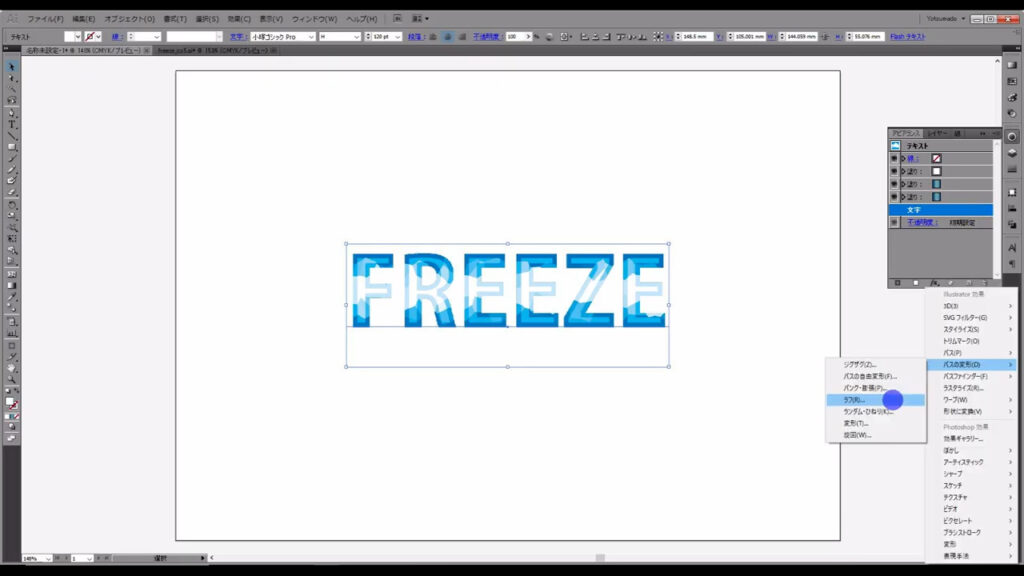
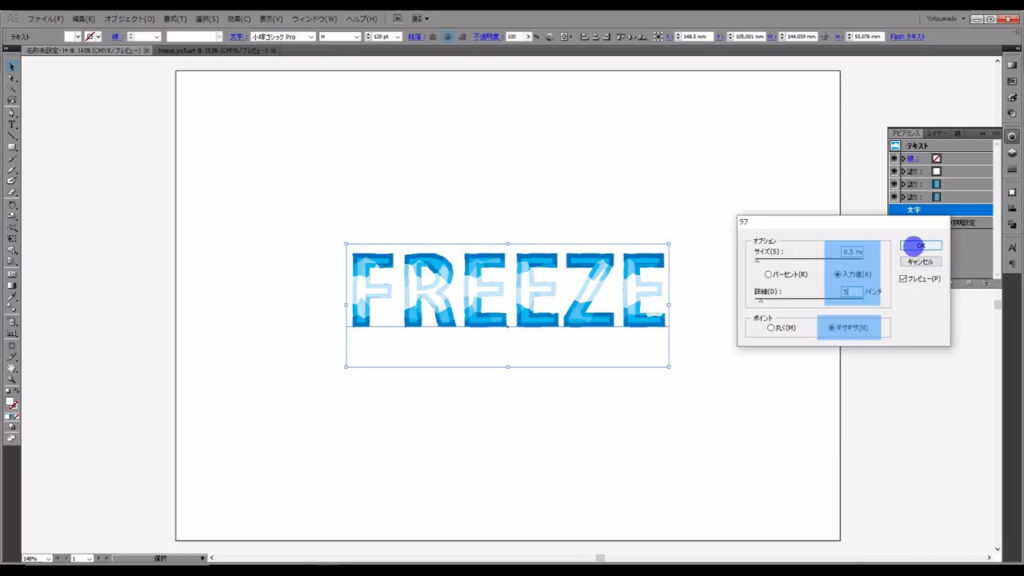
これで氷っぽいガタガタした感じになりました。
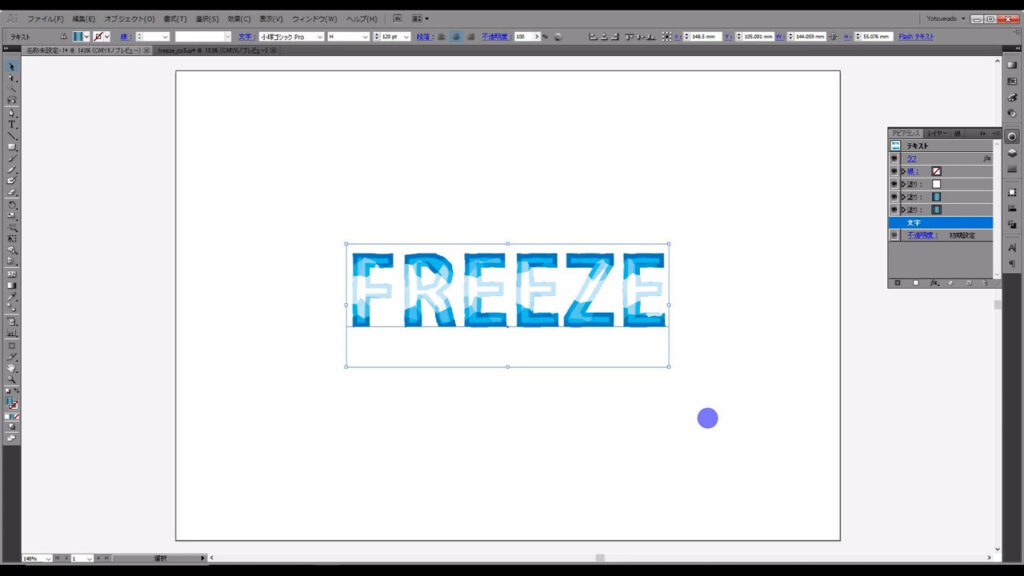
線を設定する
次に文字全体に安定感を持たせるために紺色の枠線を追加します。
アピアランスパネルに何も設定されていない線があるので、それを使います。
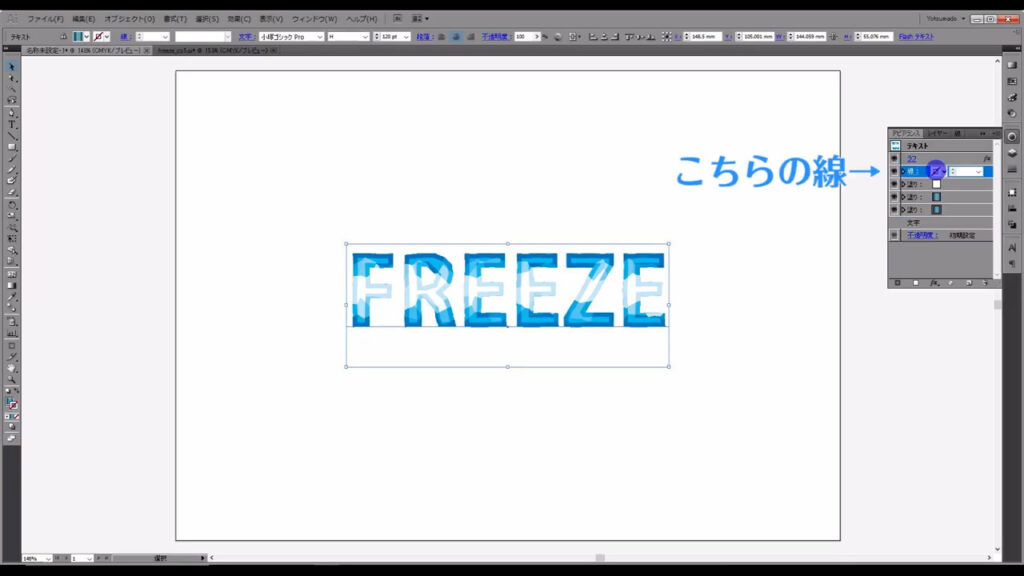
この線の色と太さを字幕(下図参照)のように設定し、
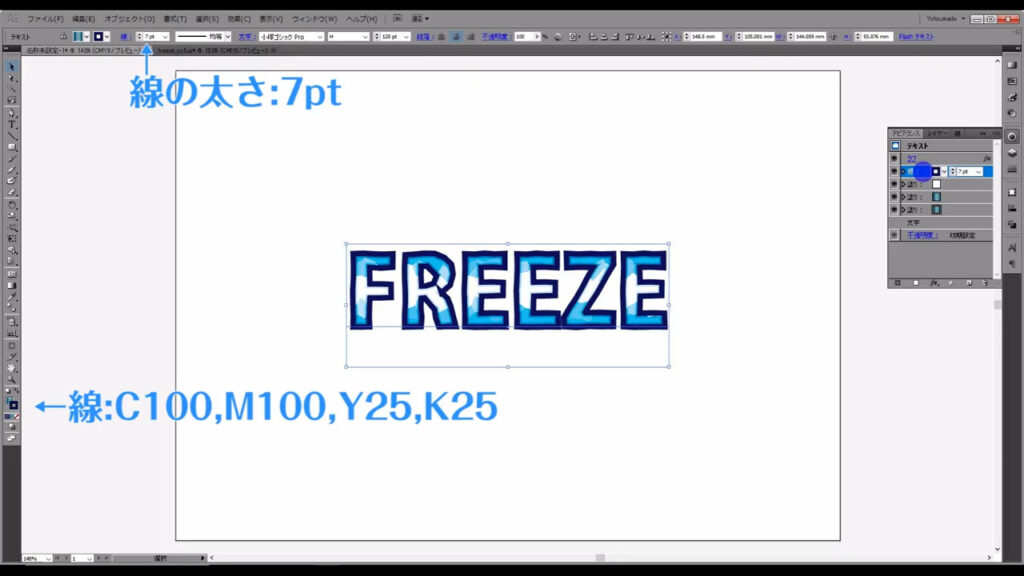
さらに、下図のようにドラッグ&ドロップして重ね順を変更します。
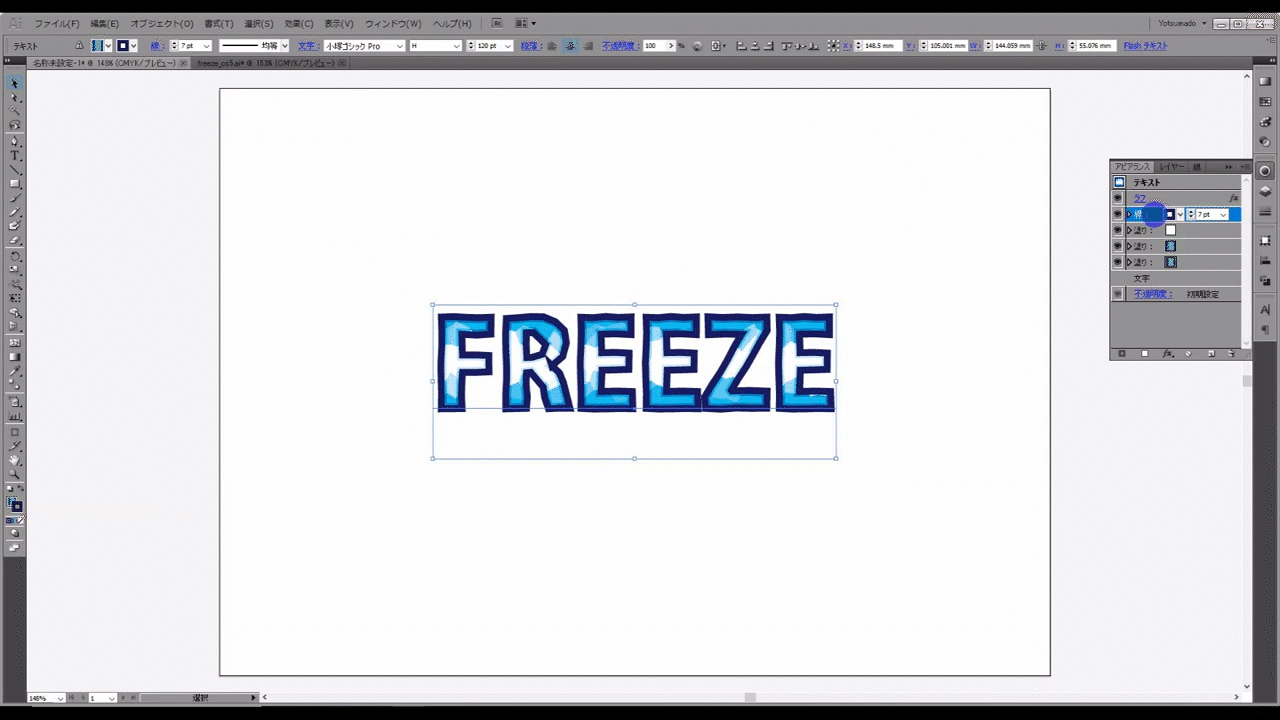
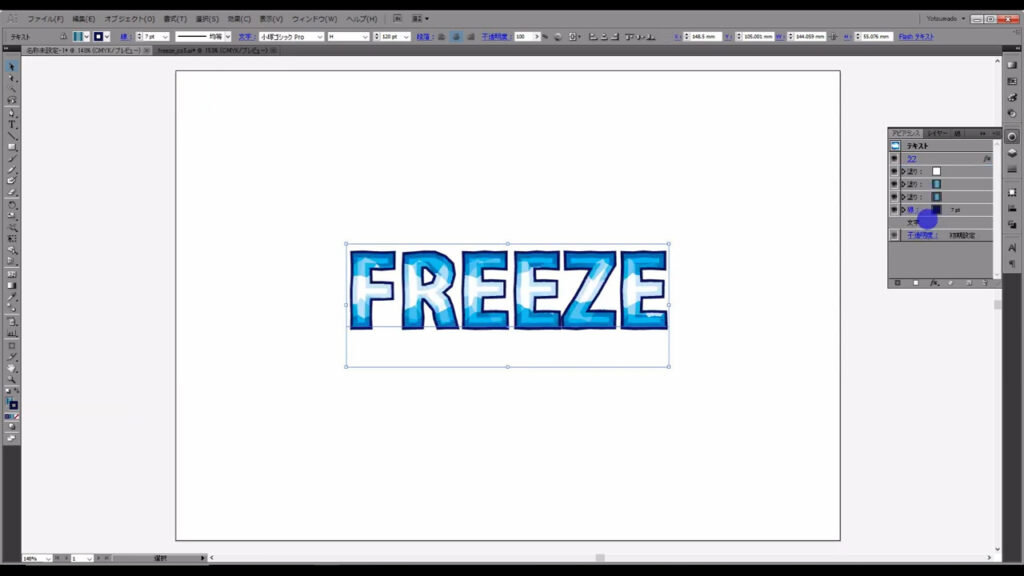
さらにもう1つ新規の線を追加して、色と太さを字幕(下図2枚目)のように設定します。
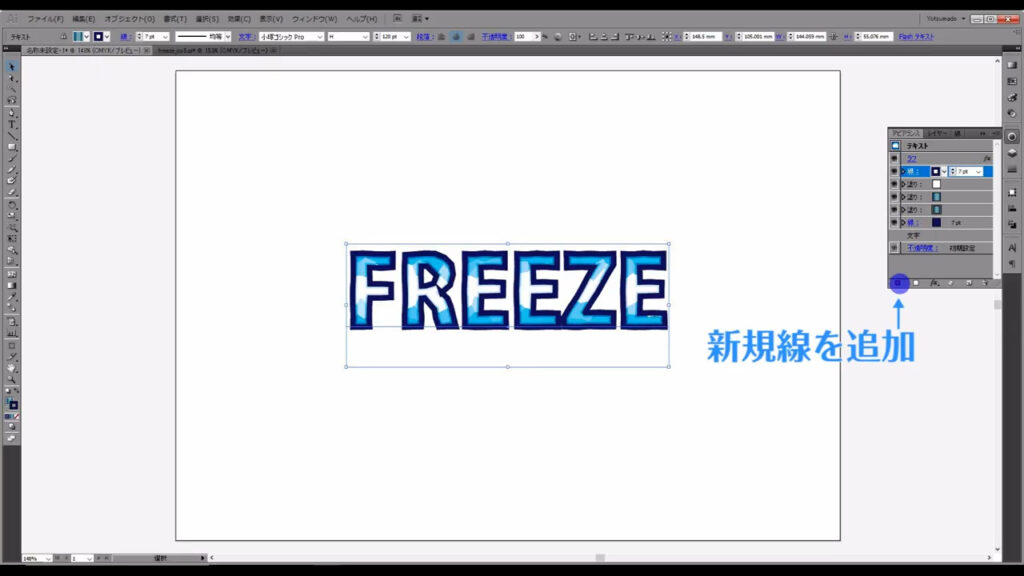
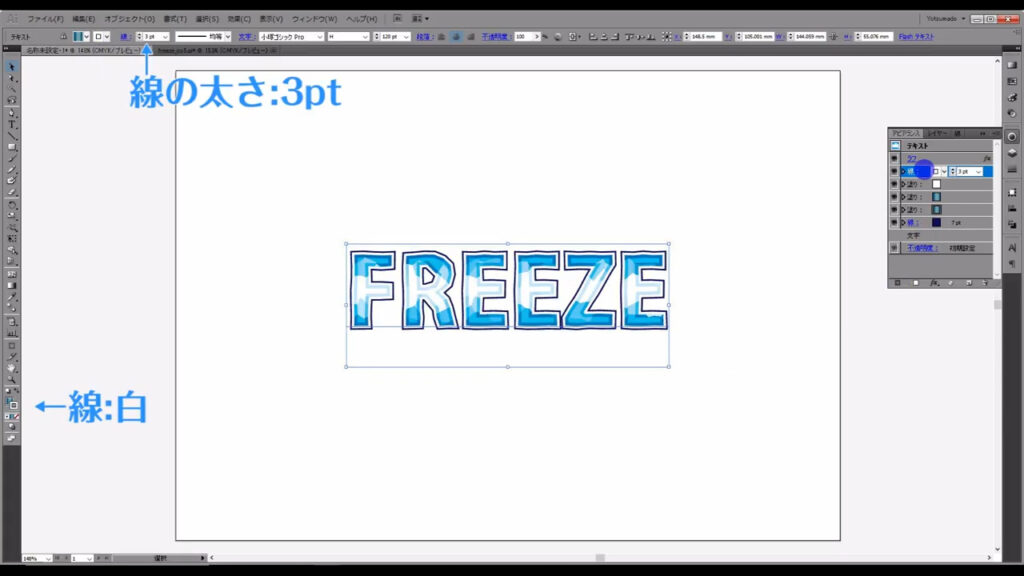
重ね順は下図のように移動させます。
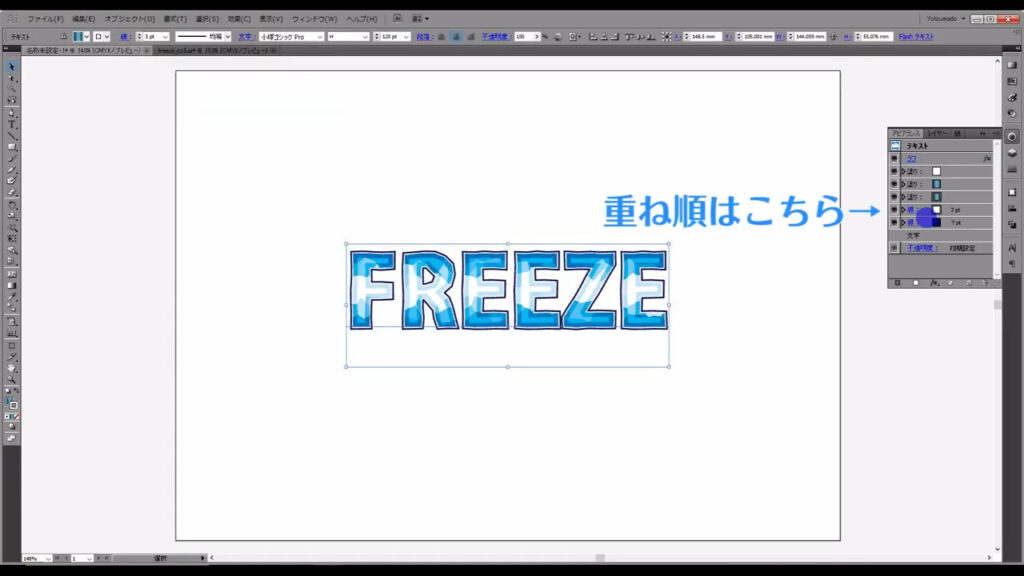
こうすることで、文字全体の視認性が高まりました。
文字全体に立体感をつける
最後に立体感をつけます。
この文字を選択した状態で、さらにアピアランスパネルの「文字」というところを選択します。

そして「fx」から「スタイライズ」「光彩(内側)」へと進んでいくと、下図(2枚目)のようなウィンドウが開くので、マーキング部分ように設定して、OKを押します。
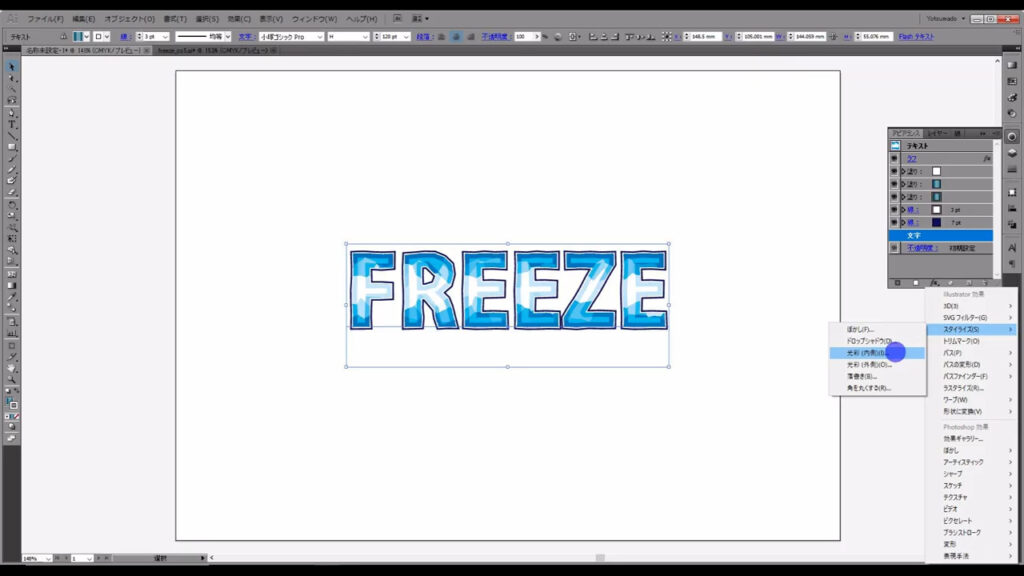
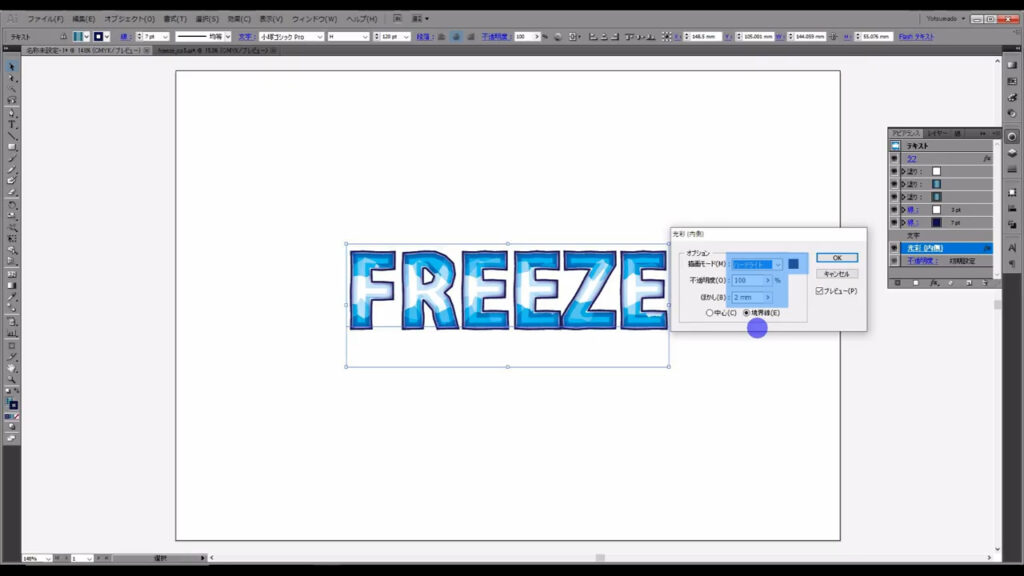
これで氷文字の完成ですが、この画面の通りにならないという場合は、もしかしたらアピアランスの重ね順が間違っている可能性があるので、注意が必要です。
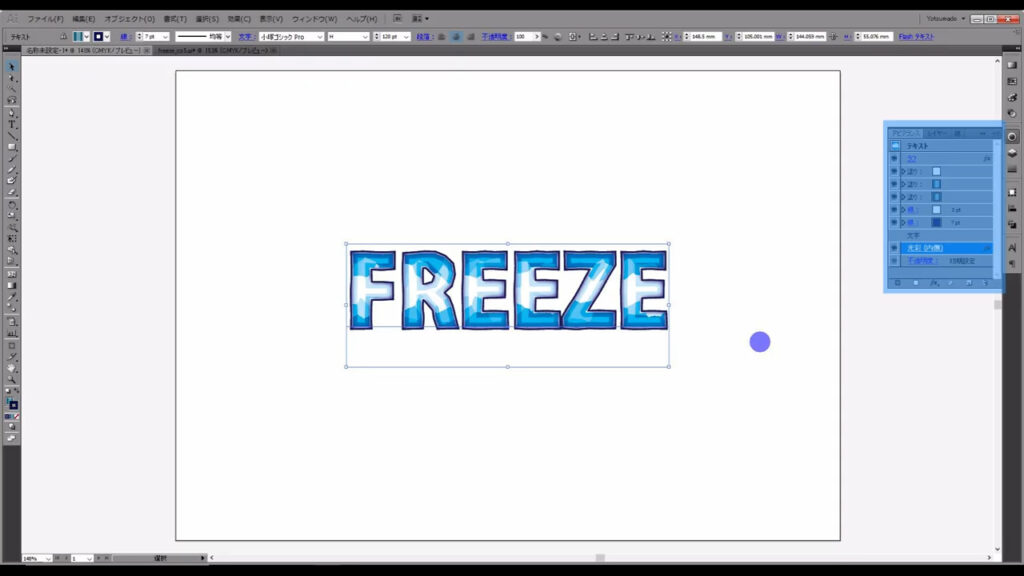
以下にアピアランスの中身を載せておくので、確認用にご利用くださいませ。
アピアランスの順番(確認用)
テキスト
●パスの変形(ラフ、サイズ:5mm、詳細:10inch、ポイント:ギザギザ)
●塗り:白(描画モード:オーバーレイ)
パス(パスのオフセット、オフセット:マイナス2mm、角の形状:マイター、角の比率:4)
●塗り:グラデーション(描画モード:覆い焼きカラー)
ピクセレート(水晶、セルの大きさ:100)
●塗り:グラデーション(描画モード:通常)
ピクセレート(水晶、セルの大きさ:100)
●線:白(3pt、描画モード:通常)
●線:紺(7pt、描画モード:通常)
文字
●スタイライズ(光彩(内側)、描画モード:乗算、色は紺、不透明度100%、ぼかし:2mm)
以上
最後までお読みいただき、ありがとうございます。


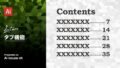
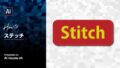
コメント